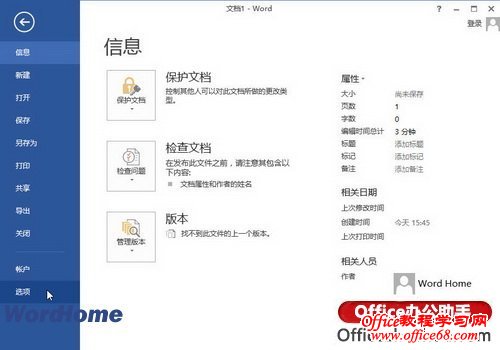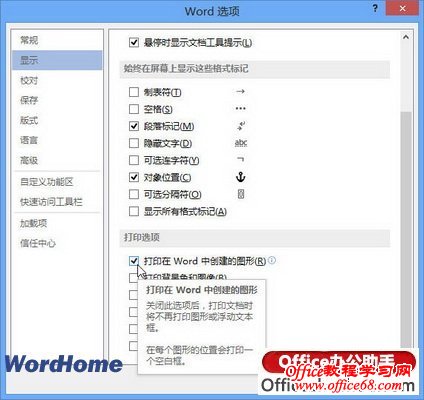|
在Word 2013文档中,如果用户创建了自选图形而又希望将这些自选图形打印出来,则需要开启Word 2013打印自选图形的功能,那么如何操作才能打印Word 2013文档中的自选图形呢?本文介绍具体操作步骤如下所述: 第1步,打开Word 2013文档窗口,依次单击“文件”→“选项”命令,如图1 所示。
图1 单击“选项”命令 第2步,打开“Word选项”对话框,切换到“显示”选项卡。在“打印选项”区域选中“打印在Word中创建的图形”复选框,并单击“确定”按钮即可,如图2所示。
图2 选中“打印在Word中创建的图形”复选框 通过此项设置,可以在Word 2013文档中打印自选图形 |